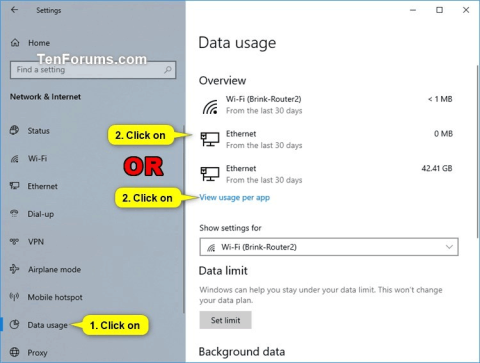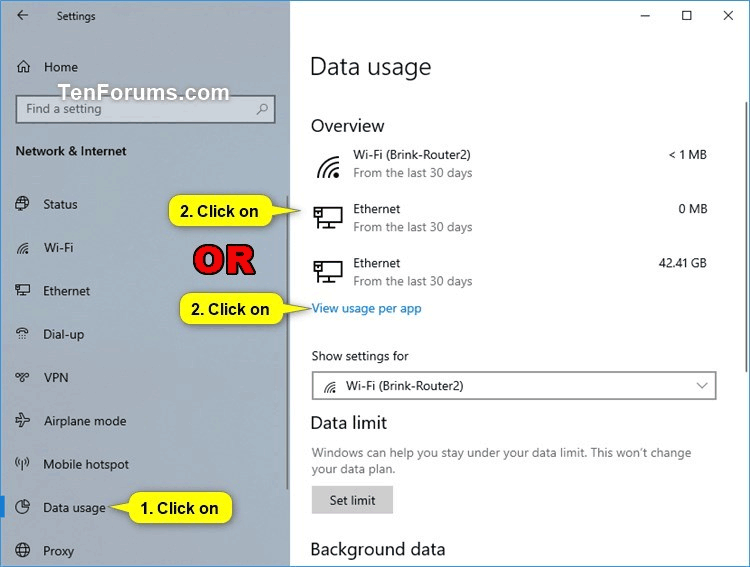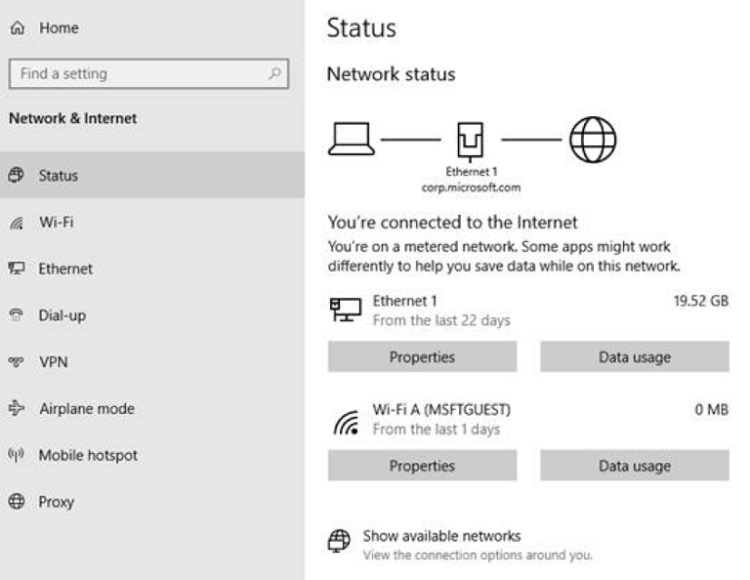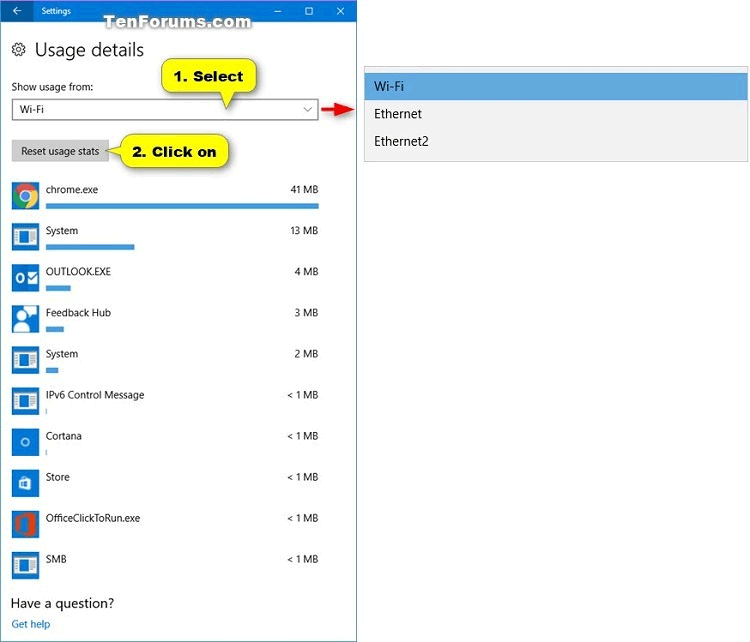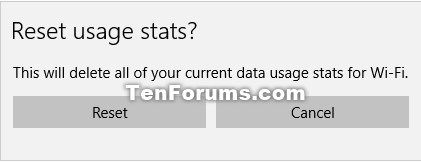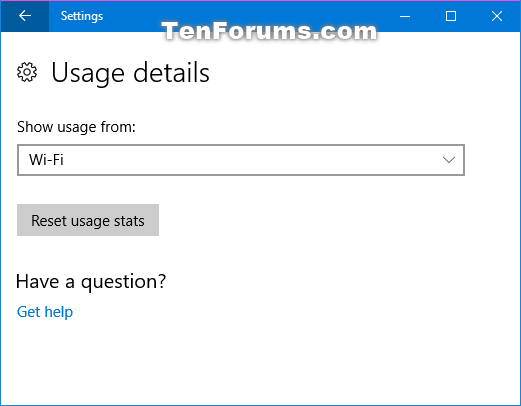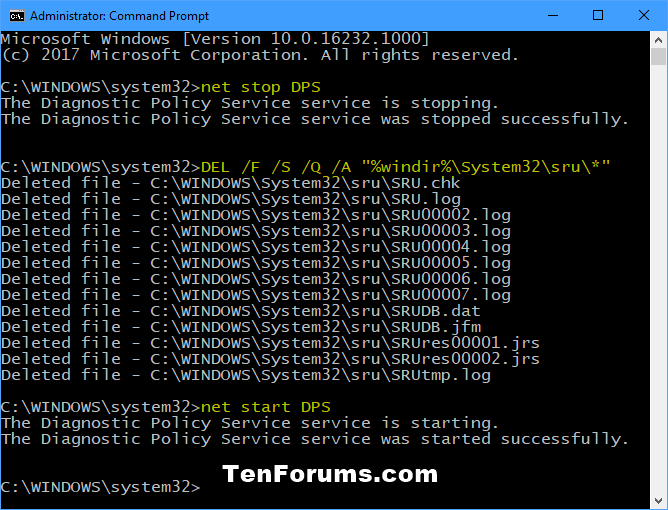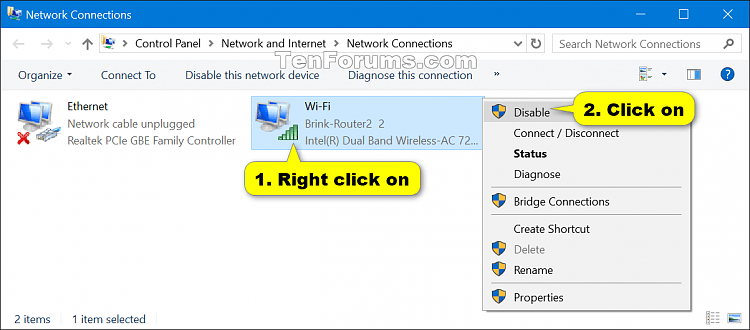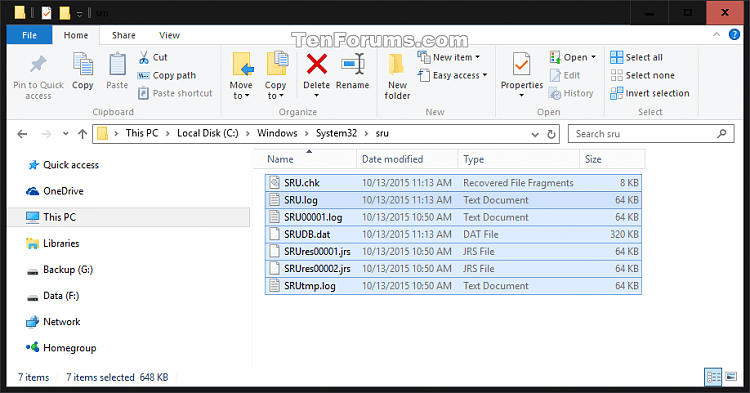Windows 10 má funkciu, ktorá vám umožňuje vidieť využitie dát v sieti vášho počítača za posledných 30 dní. Využitie dát je rozdelené podľa typu siete (napr. Wi-Fi alebo káblové) a využitia podľa aplikácie.
Počnúc verziou Windows 18956 je teraz začlenené využitie údajov zo siete, ktoré sa zobrazuje na stránke stavu siete. Tento článok vám ukáže, ako v systéme Windows 10 v prípade potreby obnoviť využitie sieťových údajov na 0.
Poznámka: Ak chcete resetovať využitie dát v sieti, musíte byť prihlásení ako správca.
Pokyny na resetovanie používania sieťových údajov v systéme Windows 10
1. Obnovte špecifické metriky používania sieťových dát v Nastaveniach
Poznámka: Táto možnosť v Nastaveniach je k dispozícii iba od systému Windows 10 build 16199.
Krok 1 . Otvorte Nastavenia a kliknite na ikonu Sieť a internet .
Krok 2 . Kliknite na Využitie dát vľavo a kliknite na konkrétnu sieť alebo na odkaz Zobraziť využitie na aplikáciu vpravo.
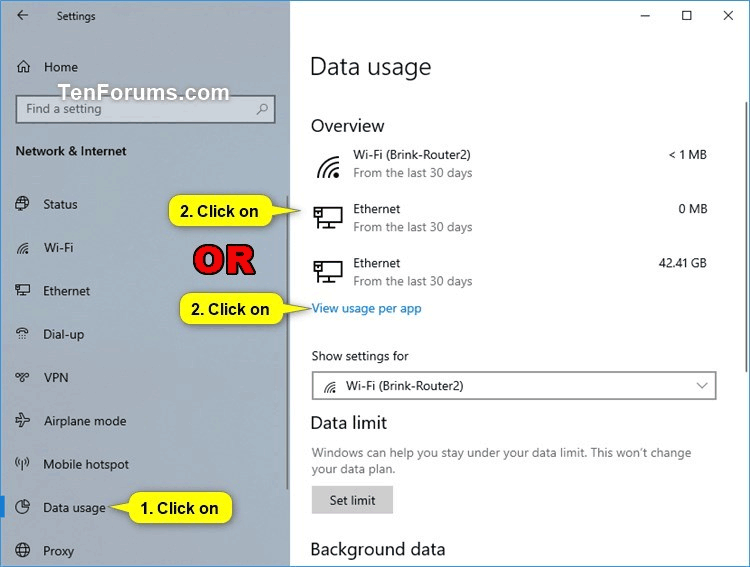
Poznámka: Počnúc systémom Windows 10 build 18956 musíte kliknúť na ikonu Stav vpravo a kliknúť na tlačidlo Využitie údajov siete, ktorú si vyberiete vpravo.
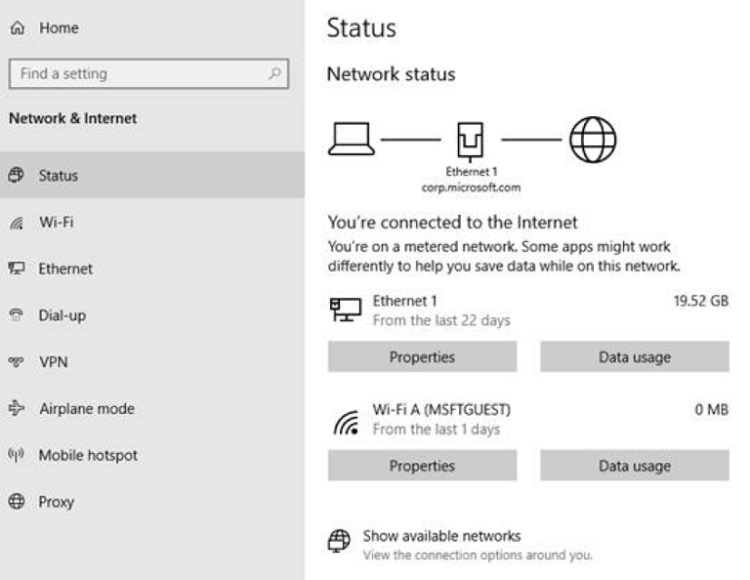
Krok 3 . Vyberte sieť (napr. Wifi), pre ktorú chcete resetovať údaje v časti Zobraziť využitie z a kliknite na tlačidlo Obnoviť štatistiky používania .
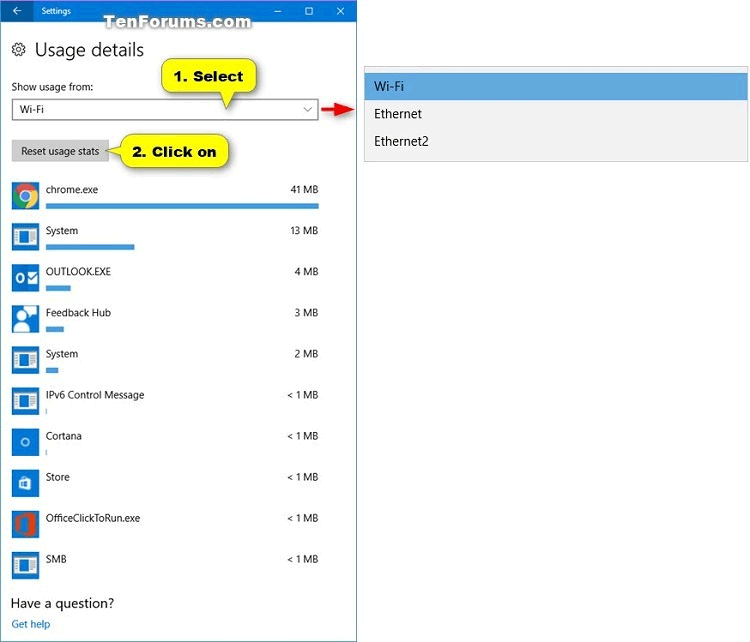
Krok 4. Kliknutím na Reset potvrďte, že chcete resetovať využitie dát v sieti.
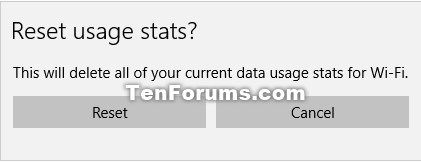
Krok 5. Využitie dát vybranej siete (tu Wifi) bude resetované.
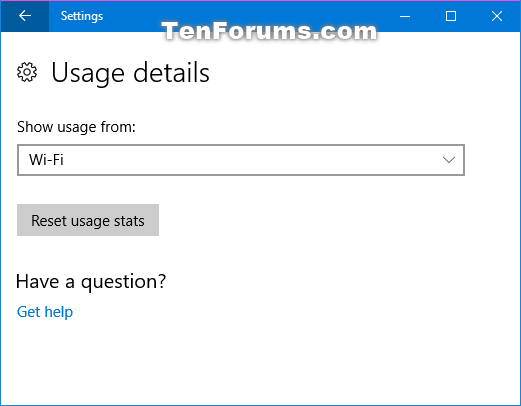
Krok 6. Ak chcete obnoviť údaje o používaní inej siete (káblovej siete), zopakujte krok 3 vyššie a vyberte ju. Ak nie, znova zatvorte Nastavenia .
2. Obnovte všetky metriky používania sieťových dát pomocou súboru BAT
Krok 1 . Stiahnite si súbor .bat z odkazu nižšie.
https://www.tenforums.com/attachments/tutorials/226501d1551900852-reset-network-data-usage-windows-10-a-reset_network_data_usage_stats.bat
Nižšie je obsah súboru .bat, môžete si ho pozrieť.
kód:
powershell -windowstyle hidden -command "Start-Process cmd -ArgumentList '/s,/c,net stop DPS > NUL 2>&1 & DEL /F /S /Q /A "%windir%\System32\sru\*" & net start DPS > NUL 2>&1' -Verb runAs"
Krok 2 . Uložte súbor .bat na plochu.
Krok 3. Odomknite súbor .bat.
Krok 4. Spustite súbor .bat.
Krok 5. Keď sa zobrazí upozornenie UAC , kliknite na tlačidlo Áno , aby ste súhlasili so spustením súboru bat. s právami správcu.
Krok 6. Uvidíte, že sa okno príkazového riadka rýchlo otvorí a zatvorí, aby ste vynulovali metriky používania sieťových údajov.
3. Obnovte všetky metriky používania sieťových údajov v príkazovom riadku
Krok 1. Otvorte príkazový riadok ako správca .
Krok 2. Skopírujte a prilepte príkaz do príkazového riadka a po každom príkaze stlačte kláves Enter .
net stop DPS
DEL /F /S /Q /A "%windir%\System32\sru\*"
čistý štart DPS
Krok 3 . Po dokončení môžete príkazový riadok zatvoriť, ak chcete.
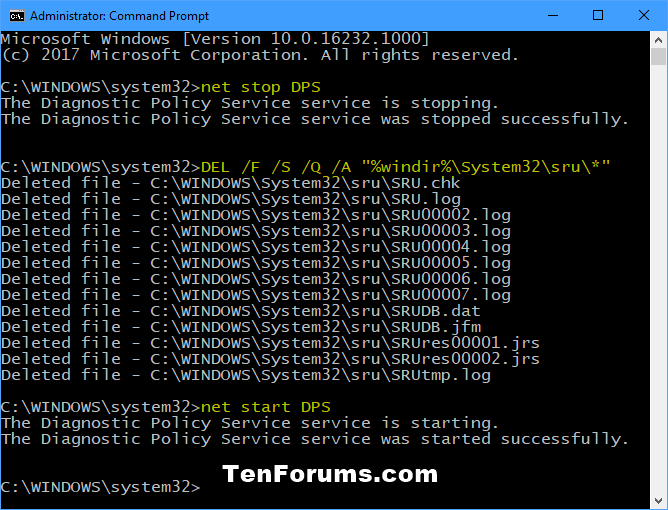
4. Manuálne resetujte všetky metriky používania sieťových dát
Krok 1 . Ak chcete odstrániť sieťovú aktivitu, vykonajte jednu z dvoch akcií uvedených nižšie.
Dočasne vypnite všetky aktívne sieťové adaptéry a zatvorte všetky aplikácie pristupujúce k sieti.
Alebo
Spustite systém Windows 10 v núdzovom režime bez siete.
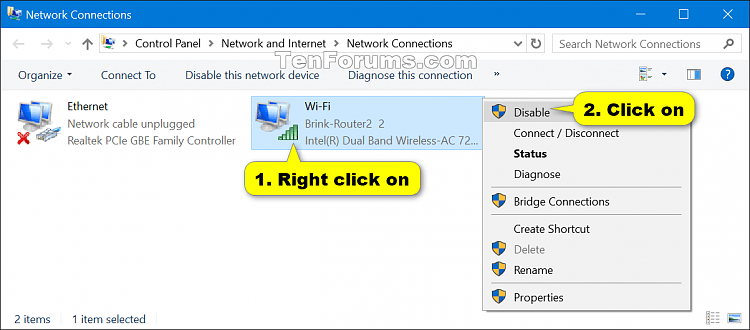
Krok 2. Otvorte Prieskumníka , prejdite do priečinka C:\Windows\System32\sru a otvorte ho.
Krok 3 . Odstráňte všetok obsah v priečinku sru . Uistite sa, že ste nevymazali priečinok sru.
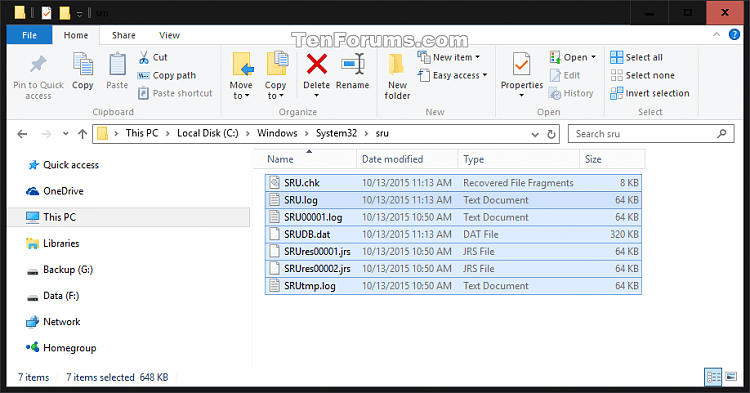
Krok 4 . Aktivujte sieťový adaptér alebo spustite systém Windows v normálnom režime.
Takže ste dokončili resetovanie údajov o používaní siete v systéme Windows 10.
Prajem vám úspech!